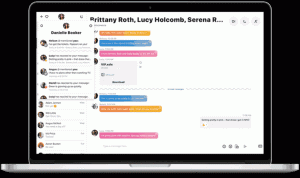Az Outlook.com e-mail-hozzáférésének konfigurálása IMAP-on keresztül a Thunderbirdben
Néhány nappal ezelőtt a Microsoft engedélyezte az IMAP protokollt Outlook.com-fiókokhoz. Ez határozottan jó hír az alternatív levelezőprogramok, például a Mozilla Thunderbird minden felhasználója számára. A postafiókhoz való hozzáférés az IMAP protokollon keresztül számos előnnyel jár a POP3-hoz képest, amely az egyetlen lehetőség volt korábban elérhető volt az Outlook.com/Hotmail felhasználók számára, ha nem használták a Microsoft Live Mail szolgáltatását Alkalmazás. Az IMAP segítségével hozzáférhet a szerverén lévő összes mappához. Ezenkívül az IMAP elmenti az összes üzenet "olvasott/olvasatlan" állapotát, valamint az üzenetek teljes listáját. üzeneteket, amelyek az e-mail kliensek összes példányán keresztül elérhetők, akár több példányon keresztül is eszközöket.
Tehát itt vannak az IMAP konfigurálására vonatkozó utasítások a Thunderbird e-mail alkalmazásban.
Hirdetés
Thunderbird a legnépszerűbb ingyenes e-mail kliens, amely Windows, Linux és Mac rendszerekhez érhető el. Kezdetben a Mozilla Internet Suite része volt, amelyet különálló alkalmazásokra osztottak.
Régóta Thunderbird felhasználó vagyok, nagyon szeretem ezt az alkalmazást.
1. Kattintson a menügombra a Thunderbird főablakának jobb oldalán, és lépjen az "Eszközök-Opciók-Fiókbeállítások" menüpontra.
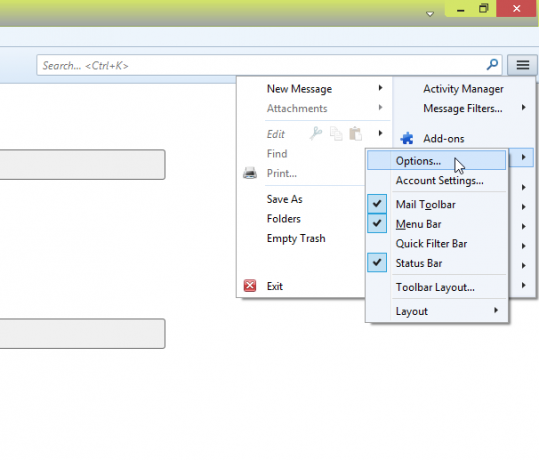
Ha a menü engedélyezve van, akkor közvetlenül rákattinthat az "Eszközök" menüpontra.
2. Adjon hozzá új fiókot a bal oldali fióklista alján található legördülő gombbal:
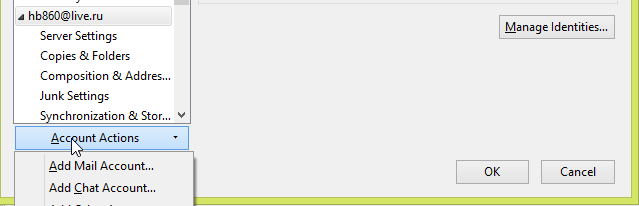
3. Töltse ki az összes mezőt a "Levelezési fiók beállítása" párbeszédpanelen, és kattintson a "Folytatás" gombra:
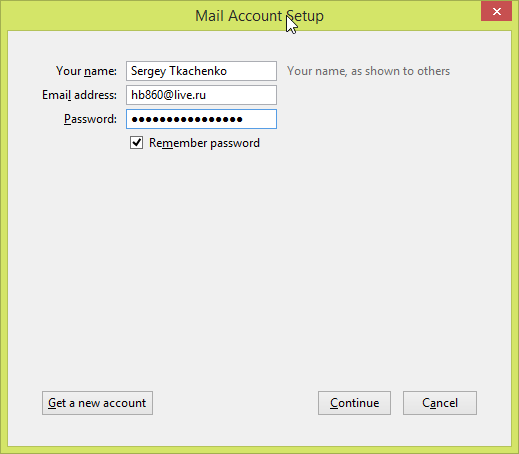 4. A következő párbeszédpanelen kattintson a "Kézi konfiguráció" gombra:
4. A következő párbeszédpanelen kattintson a "Kézi konfiguráció" gombra:

5. Most töltse ki a részleteket az alábbi képen látható módon:
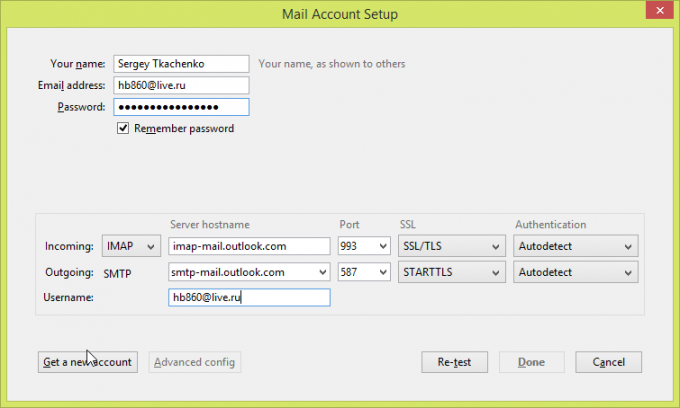 Kattintson az „Újra tesztelés” gombra, és kész!
Kattintson az „Újra tesztelés” gombra, és kész!
Nézzük át, a beállításoknak a következőknek kell lenniük:
- Bejövő IMAP
- Szerver: imap-mail.outlook.com
- Szerver port: 993
- Titkosítás: SSL
- Kimenő SMTP
- Szerver: smtp-mail.outlook.com
- Szerver port: 587
- Titkosítás: TLS
Ezekkel a beállításokkal elérheti az Outlook.com e-mailjeit IMAP-on keresztül bármely IMAP-ot támogató levelezőprogramban, nem csak a Thunderbirdben. Ma szinte minden e-mail kliens támogatja az IMAP-ot.